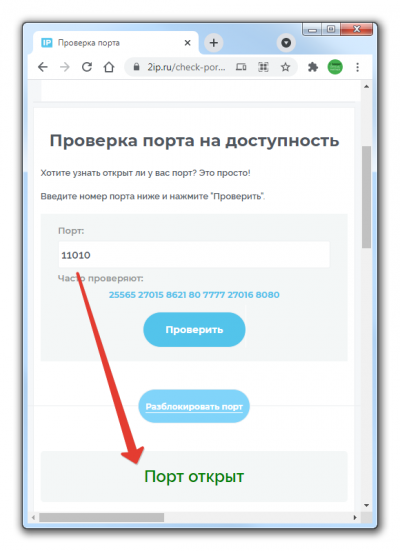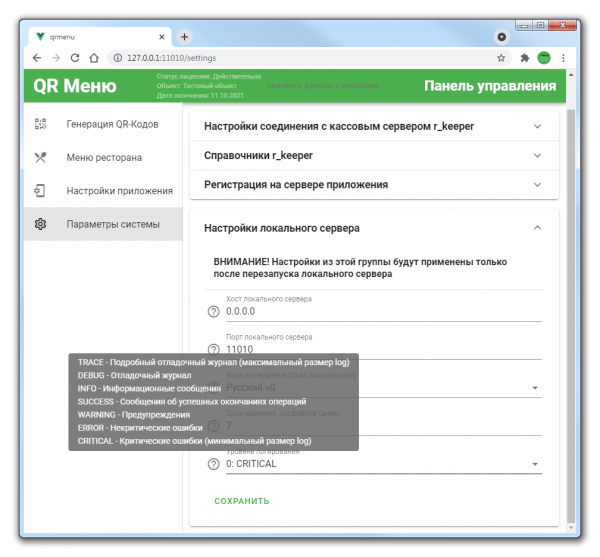Технические настройки QR-меню
Все дальнейшие настройки приложения QR-меню производятся через web интерфейс, который доступен по адресу 127.0.0.1:11010, в разделе «Параметры системы».
Также можно работать с настройками по локальной сети через адрес вида http://192.168.1.123:11010 где 192.168.1.123:11010 это адрес и порт компьютера на котором установлено приложение.
Войти в web интерфейс из Интернета (через проброшенный порт на роутере) невозможно, так сделано по соображениям безопасности.
Настройки соединения с кассовым сервером r_keeper
В данном разделе необходимо:
- Ввести ip адрес и порт по которому доступен HTTP XML интерфейс кассового сервера. Эта настройка производилась тут.
- Ввести Имя пользователя и Пароль для доступа. Эта настройка производилась тут.
- Нажать кнопку «Сохранить и Проверить» и убедиться в том что связь успешно установлена.
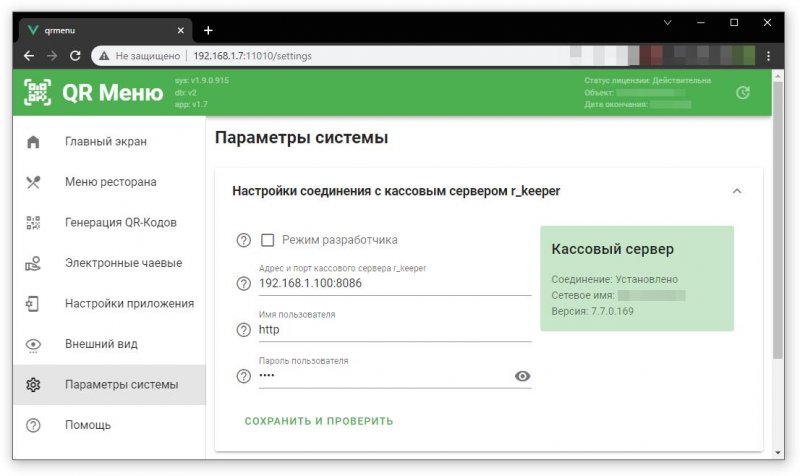
*Режим разработчика - служебная настройка для отладки инженерами Карбис. Режим разработчика
Важно!
Без успешной настройки в данном разделе дальнейшая работа не возможна.
Справочники r_keeper
В данном разделе нужно выбрать элементы основных справочников r_keeper данные из которых необходимы для работы. Назначение параметров описано во всплывающей подсказке (?)
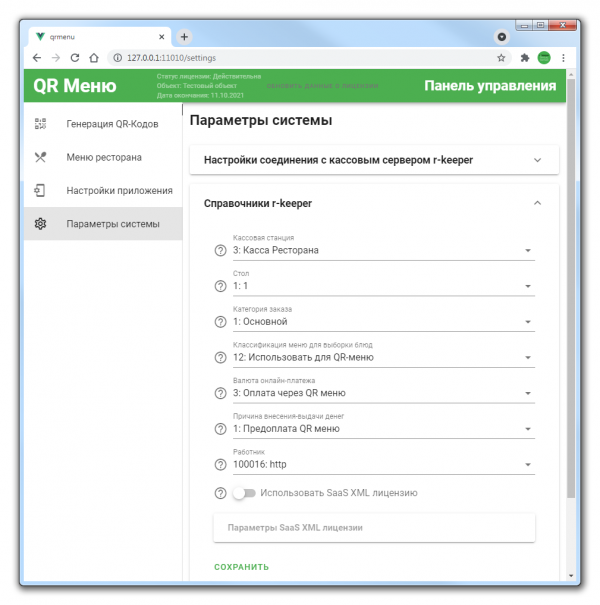
Пункты «Валюта онлайн платежа», «Причина внесения-выдачи денег» и «Работник» нужно заполнять только в случае если в модуле QR-меню у Гостя есть возможность совершения онлайн оплаты.
Начиная с версии 1.14.26.1028
Пункт «Причина удаления» так же нужно заполнять только в случае если в модуле QR-меню у Гостя есть возможность совершения онлайн оплаты.
Использовать SaaS XML лицензию
Если для создания заказов используется лицензия на XML WriteOrder (LifeTime), то ее настройка производится в менеджерской r_keeper и данный пункт настраивать не требуется.
Если же для работы QR-меню используется SaaS XML (подробнее), то необходимо включить данный раздел и произвести его настройку.
Первоначально окно с настройками выглядит следующим образом:
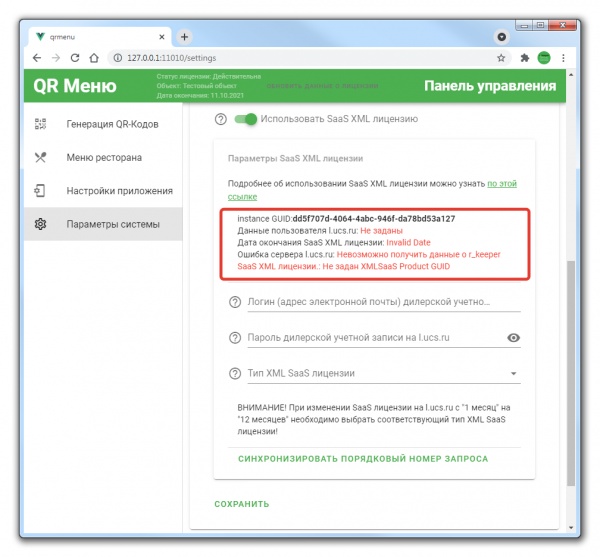
После корректного ввода логина/пароля дилера и выбора типа SaaS лицензии необходимо нажать кнопку «Сохранить».
Будет осуществлен запрос на сервер лицензирования UCS и в случае корректных данных окно примет следующий вид:
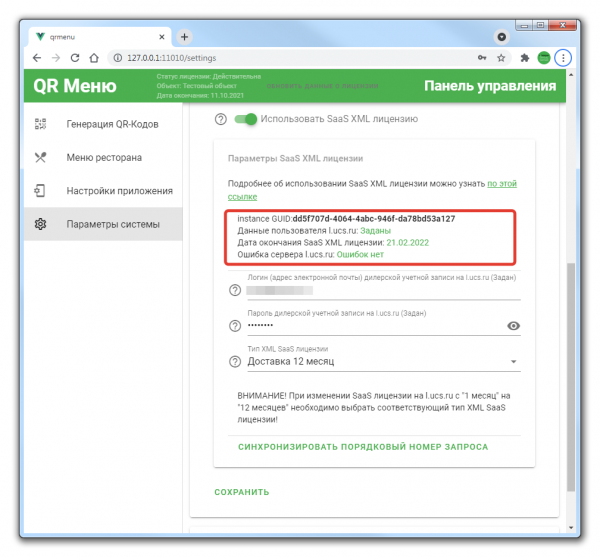
Важно!
Кнопку «Синхронизировать порядковый номер запроса» нажимать не требуется!
Но если вы ее нажмете - ничего страшного не произойдет :)
Сообщение «Инстанс лицензии не найден» не является ошибкой, и говорит лишь о том, что еще не было произведено ни одного запроса к кассовому серверу с использованием текущей XML SaaS лицензии.
Если сообщение не пропадает возможное решение данной проблемы описано тут: Известные ошибки
Регистрация на сервере приложений
Для работы QR-меню в ресторане необходимо иметь «белый» IP адрес, а также требуется осуществить проброс порта службы «Carbis QRMenu Agent» (по умолчанию 11010). Обращения извне будут только с Ip-адреса 91.218.115.203, можно «пробрасывать порт» с использованием белого списка.
Далее, требуется ввести «Название ресторана», «Внешний ip адрес» и «Внешний порт» и нажать кнопку «Зарегистрировать».
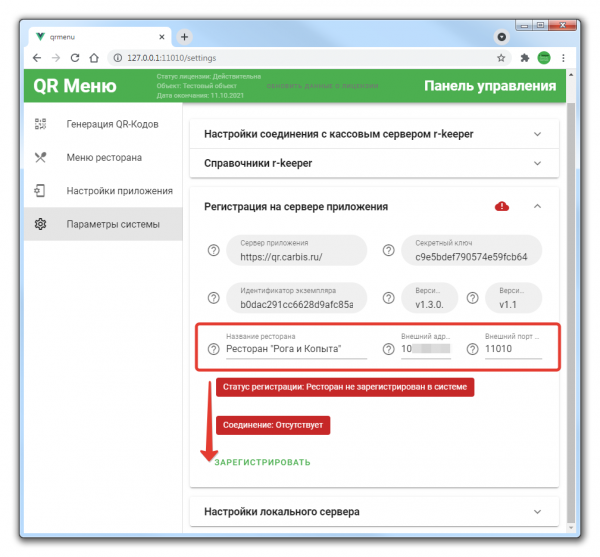
Если проверка пройдет успешно, то окно примет следующий вид:
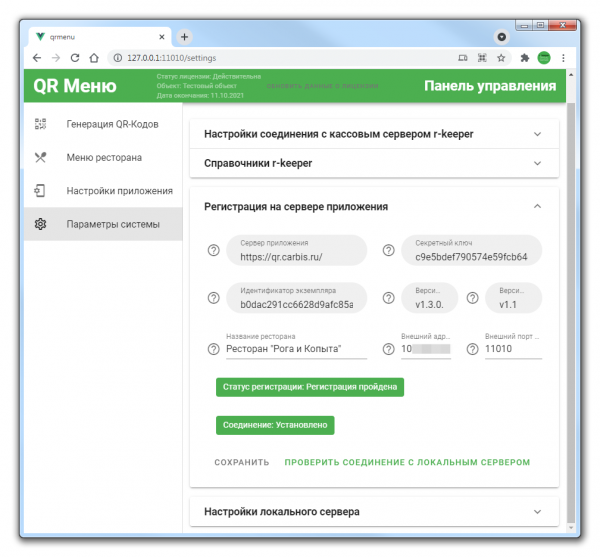
Настройки локального сервера
В данном разделе можно изменить некоторые настройки приложения qr_menu_agent.
Например, изменить уровень логирования для поиска проблемы.
Или изменить язык интерфейса серверной части ПО (смотри раздел Локализация)
Важно!
Не рекомендуется изменять данные настройки без четкого понимания того зачем вы это делаете.
 Добавить страницу в книгу
Добавить страницу в книгу  Удалить страницу из книги
Удалить страницу из книги  Показать или изменить шаблон книги (
Показать или изменить шаблон книги ( Помощь
Помощь